Windows 11/10에서 HDMI 재생 장치가 표시되지 않음
많은 모니터가 HDMI 를 통한 오디오를 지원하며 스피커와 함께 제공되거나 외부 스피커에 연결하기 위한 오디오 포트도 함께 제공됩니다. 이 스피커는 HDMI 재생(HDMI Playback) 장치로 표시됩니다. Windows 11/10HDMI 재생 장치가 표시되지 않을 때 문제를 해결하는 방법을 알아낼 수 있습니다 .
재생 장치에 HDMI 를 표시하려면 어떻게 합니까 ?
때때로 HDMI 재생(HDMI Playback) 장치가 비활성화됩니다. 따라서 재생 장치 목록에 표시하려면 Control Panel > Hardware 및 Sound > Manage 오디오 장치 관리로 이동합니다. 빈 영역을 마우스 오른쪽 버튼으로 클릭(Right-click) 하고 비활성화된 장치 및 연결이 끊긴 장치 표시를 선택합니다. 찾으면 활성화하십시오.
HDMI 장치가 감지되지 않는 이유는 무엇 입니까?
제대로 연결되지 않았거나 모니터가 HDMI(HDMI) 오디오 를 지원하지 않기 때문일 수 있습니다 . 모니터에 내장 스피커나 오디오 포트가 없으면 목록에 나타나지 않습니다.
Windows 10에 재생 장치를 어떻게 추가합니까?
나열된 장치를 찾을 수 없으면 장치 관리자를 엽니(Open Device Manager) 다. 그런 다음 컴퓨터 이름을 마우스 오른쪽 버튼으로 클릭하고 하드웨어 변경 사항 검색을 선택합니다. 이렇게 하면 HDMI 오디오 장치가 목록에 없는 경우에도 나타날 것입니다.
(HDMI)Windows 에서 (Windows)HDMI 재생 장치가 표시되지 않음
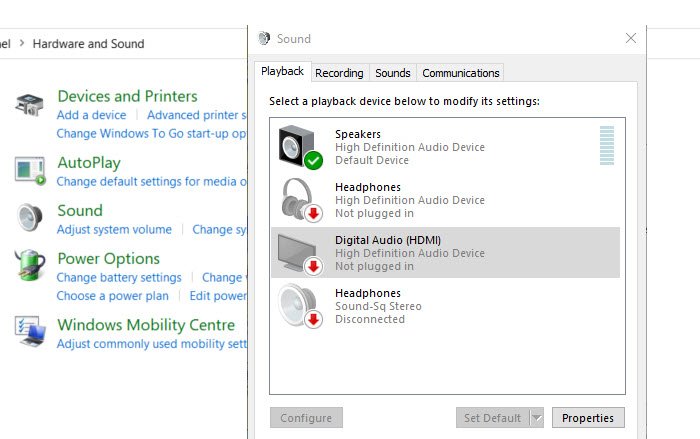
HDMI 재생(HDMI Playback) 장치 를 얻으려면 다음 팁을 따르십시오 .
- 재생 장치 활성화
- HD 오디오 장치 드라이버 업데이트
- 디스플레이 어댑터를 업데이트합니다.
여기에는 드라이버 업데이트가 포함되므로 설치하려면 관리자 권한이 필요합니다.
1] 재생 장치 활성화
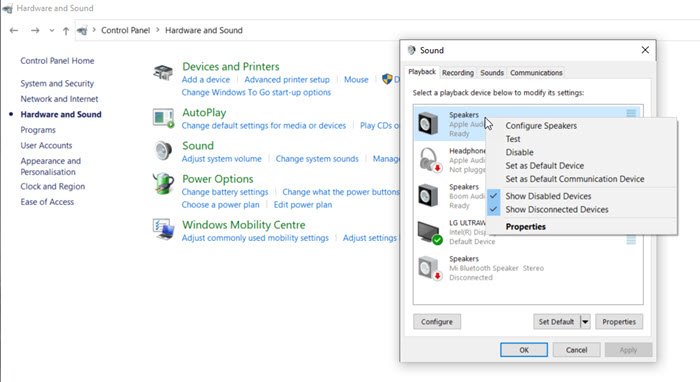
- 실행(Run) 프롬프트( Win +R )를 열고 control을 입력한 다음 Enter 키 를 누릅니다.
- 하드웨어(Hardware) 및 소리(Sound) 로 이동 한 다음 오디오 장치 관리(Manage) 를 클릭 합니다.
- (Right-click)나열된 장치 중 하나를 마우스 오른쪽 버튼으로 클릭 하고 비활성화된 장치 표시 및 연결이 끊긴 장치 표시를 선택합니다.
- HDMI 재생(HDMI Playback) 장치가 목록에 있으면 활성화하십시오.
2] HD 오디오 장치 드라이버 업데이트
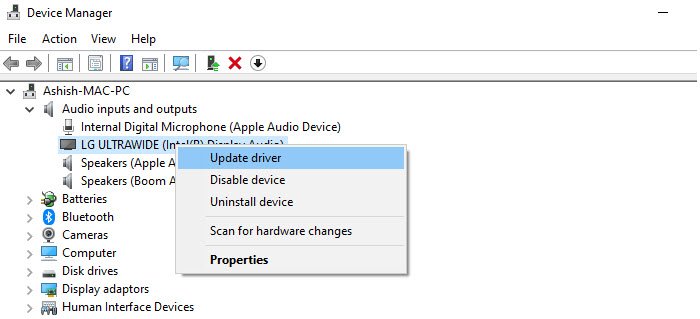
- Win + X 를 사용 하고 M 키를 눌러 장치 관리자(Device Manager) 를 엽니 다.
- 사운드(Locate Sound) , 비디오 및 게임 컨트롤러 찾기
- AMD 고음질 오디오 장치(AMD High Definition Audio Device) 또는 NVIDIA 고음질 오디오 장치(NVIDIA High Definition Audio Device) 또는 Intel 디스플레이 오디오(Intel Display Audio) 를 찾습니다.
- 장치를 마우스 오른쪽 버튼으로 클릭(Right-click) 하고 드라이버 업데이트(Update) 를 선택합니다 .
마법사를 따라 Windows 업데이트 또는 사용 가능한 드라이버를 사용하여 드라이버를 업데이트합니다.
3] 디스플레이 어댑터 업데이트
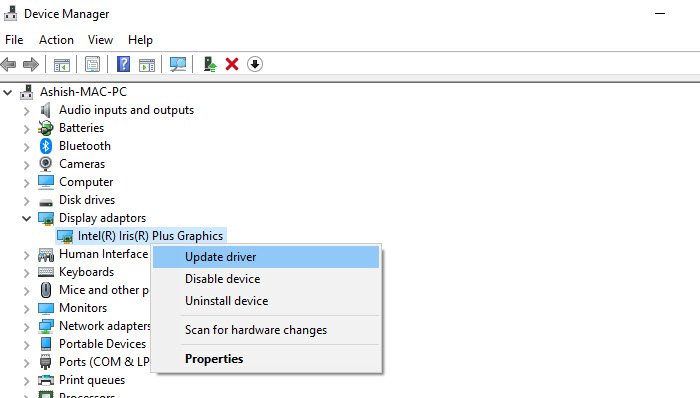
적절하지 않은 것처럼 들릴 수 있지만 포럼의 사용자는 디스플레이 어댑터를 업데이트하면 문제를 해결하는 데 도움이 되는 경우가 있다고 보고했습니다. HD 오디오 장치 드라이버를 업데이트한 방법과 유사하게 디스플레이 어댑터를 업데이트할 수 있습니다.
장치 관리자(Device Manager) 를 열고 디스플레이 (Display) 어댑터(Adapters) 섹션 을 확장합니다 . 컴퓨터의 디스플레이 어댑터를 마우스 오른쪽 버튼으로 클릭하고 드라이버 업데이트를 선택합니다. 목록에서 선택하고 올바른 디스플레이 어댑터를 선택할 수 있습니다.
관련 읽기:(Related reads:)
- HDMI 포트가 제대로 작동하지 않음
- HDMI 오디오 장치가 감지되지 않았습니다(HDMI Audio device not detected) .
Related posts
Windows 10에서 Left and Right Channel Adjust Audio Balance
Bluetooth speaker 연결되지만 Windows 10에서는 Sound or Music이 없습니다
Kodi Windows 10에 소리가 없습니다
Windows 10에서 사운드 볼륨을 음소거하거나 음소거하지 않는 방법
Windows 10 Fix에서 작동하지 않거나 탐지되지 않은 헤드폰
PPS file 란 무엇입니까? PPS Windows 11/10에서 PDF로 변환하는 방법은 무엇입니까?
Windows 10에서 System Properties을 열는 방법 Control Panel
Windows 11/10에서 Webcam를 테스트하는 방법은 무엇입니까? 작동 되나요?
File Explorer에서 Details pane를 보여주는 방법 Windows 10에서
Maximum Volume Windows 11/10에서 100 % 이상 Maximum Volume를 늘리는 방법
Windows 10에서 Fix Bluetooth 사운드 지연
CPU은 Windows 11/10에서 전체 speed or capacity에서 실행되지 않습니다
Windows 10에서 Trusted Site을 추가하는 방법
Windows 11/10에서 Reaction Time을 측정하는 방법
Microsoft Intune 동기화가 아니요? Force Intune Windows 11/10에서 동기화합니다
사용 방법 Charmap and Eudcedit Windows 10의 내장 도구
Fix Crypt32.dll Windows 11/10에서 오류가 없거나 누락되지 않았습니다
Fix HDMI No Sound TV에 연결된 Windows 10에서
PLS file 란 무엇입니까? Windows 11/10에서 PLS file을 만드는 방법은 무엇입니까?
Best Windows 11/10 용 무료 Timetable software
